元の写真の美しさと感触を向上させるために、ミラー写真を作成する必要がある場合があります。写真を効果的かつ迅速に反転させて、ミラーリングされた写真を取得しますか?強くお勧めするiPhone用の5つのミラー効果フォトエディタがあります。 (ミラーリングされた写真を使用してすばらしいビデオを作成しますか?MiniTool MovieMakerを試してください。)
これらのミラー効果フォトエディタを使用すると、ミラーリングされた写真の作成を完了するためにいくつかの簡単な手順を実行するだけで済みます。
iPhoneの写真でミラーリングされた写真を取得する方法
iPhoneの写真を使用してミラー写真を作成するのが最も簡単で最速の方法かもしれません。
手順1.iPhoneで写真アプリを開き、ミラーリングする必要のある写真を選択します。
ステップ2.編集をクリックします 右上隅のボタン。
ステップ3.Cropをクリックします 右下のボタン。
ステップ4.フリップをクリックします 左上のボタン。
手順5.上記の手順を完了したら、[完了]をクリックします ミラーリングされた写真を取得するためのボタン。
PhotoshopExpressでミラーリングされた写真を取得する方法
Photoshop Expressは、最高のミラー写真アプリの1つであるだけでなく、優れた写真編集ツールでもあります。
PhotoshopExpressを使用してミラー写真効果を得る方法を見てみましょう。
手順1.iPhoneにPhotoshopExpressをダウンロードして開きます。
ステップ2.編集をクリックします ボタンをクリックして、ミラーリングする必要のある写真を選択します。
ステップ3.Cropをクリックします ボタン。
ステップ4.回転をクリックします ボタンをクリックして、[水平方向に反転]を選択します 。
ステップ5.アップロードをクリックします ボタンをクリックして、カメラロールを選択します ミラーリングした写真をフォトアプリに保存するか、他の場所で共有します。
編集されたミラーリングされた写真が元の写真に置き換わるわけではないことに注意してください。
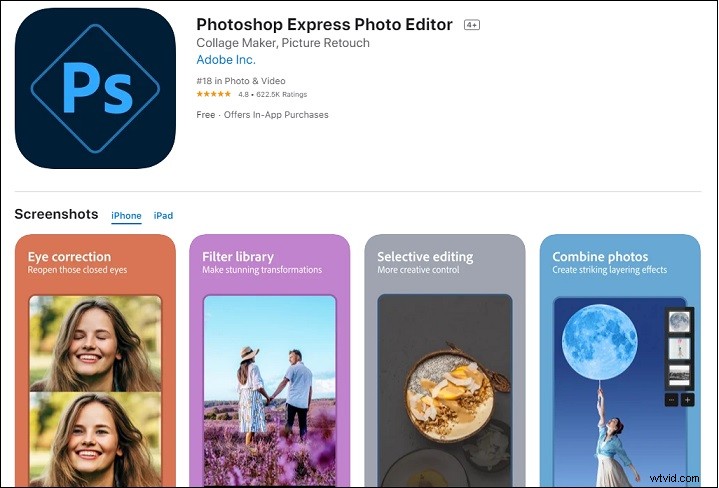
Snapseedは、ミラーリングされた写真をクールでドラマチックなものにすることができる最も有名なミラーフォトアプリの1つです。
以下では、Snapseedを使用して写真をミラーリングする方法を具体的に紹介します。
手順1.iPhoneにSnapseedをダウンロードして開きます。
ステップ2.ミラーリングする写真を選択します。
ステップ3.ツールをクリックします ボタンをクリックして、回転を選択します 。
ステップ4.フリップをクリックします ボタンをクリックして、写真のミラーリングを完了します。
ステップ5.エクスポートをクリックします ミラーリングされた写真をiPhoneに保存するためのボタン。
Photo Flipperは、写真のミラーリング専用のアプリです。
以下は、フォトフリッパーを使用して写真をミラーリングする具体的な方法です。
手順1.iPhoneにフォトフリッパーをダウンロードして開きます。
ステップ2.カメラを選択できます 左下隅にあるボタンをクリックして写真を取得するか、写真をクリックします アイコンをクリックして、iPhoneからミラーリングする必要のある写真を選択します。
ステップ3.フォルダーを開き、ミラーリングする写真を選択します。
ステップ4.水平または垂直に引いてミラーリングします。
ステップ5.共有をタップします 画面の右下隅にあるボタンをクリックして、ミラーリングされた写真をiPhoneに保存します。
MirrorArtアプリでミラーリングされた写真を取得する方法
MirrorArtアプリは、水平方向または垂直方向に反転することでミラーリングされた写真を取得するのに役立つ無料のミラー効果フォトエディターです。
ステップ1.iPhoneにMirrorArtアプリをダウンロードして開きます。
ステップ2.プラスをクリックします ボタンをクリックしてすべての写真を参照し、ミラーリングする写真を選択します。
ステップ3.効果をクリックします ボタン。
ステップ4.水平方向の反転を選択します または垂直反転 。
ステップ5.共有をクリックします 画面の右上隅にあるボタンをクリックして、ミラーリングされた写真をiPhoneに保存します。
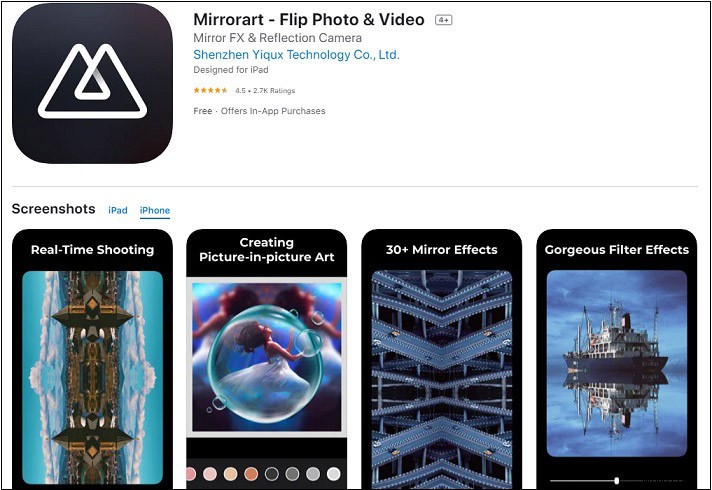
この投稿で紹介しているように、ミラー写真の作成を短時間で完了するのに役立つミラー写真アプリがたくさんあります。面白いと思ったら、できるだけ早くダウンロードして使用してください。
